如何在Excel中过滤后进行自动编号或重新编号?
您可能已经注意到,当我们在表格中使用筛选器获取项目列表时,如果它们包含任何序列号,它们将不会自动调整,但我们可以使用vba代码使它们有序;这不能使用Excel提供的默认操作完成。阅读本教程以了解如何在Excel中进行自动编号或重新编号。
过滤后的自动编号或重新编号
在这里,我们将插入一个VBA模块,然后运行它来完成我们的任务。让我们看一个简单的过程,了解如何借助VBScript应用程序在Excel中进行过滤后的自动编号或重新编号。
第一步
假设我们有一个Excel表格,应用筛选器后,在下面的图片中显示的表格类似。
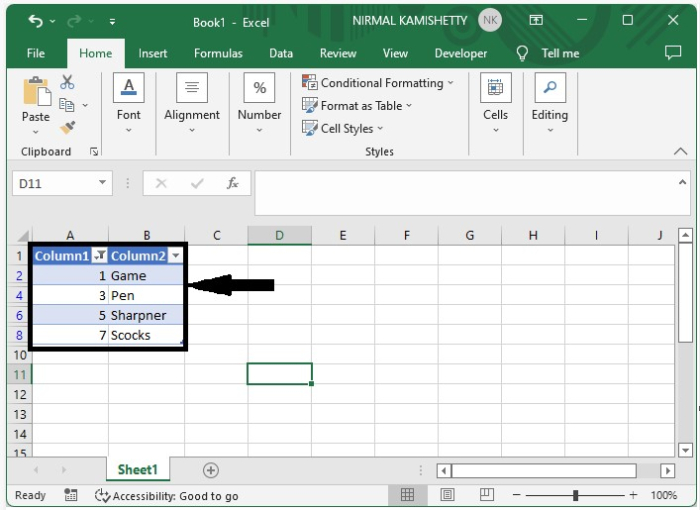
现在,要解决这个问题,请右键单击工作表名称并选择查看代码以打开vba应用程序,然后单击插入并选择模块,然后在文本框中键入程序,如下图所示。
示例
Sub Renumber()
'Update by Nirmal
Dim Rng As Range
Dim WorkRng As Range
On Error Resume Next
xTitleId = "选择范围"
Set WorkRng = Application.Selection
Set WorkRng = Application.InputBox("范围", xTitleId, WorkRng.Address, Type:=8)
Set WorkRng = WorkRng.Columns(1).SpecialCells(xlCellTypeVisible)
xIndex = 1
For Each Rng In WorkRng
Rng.Value = xIndex
xIndex = xIndex + 1
Next
End Sub
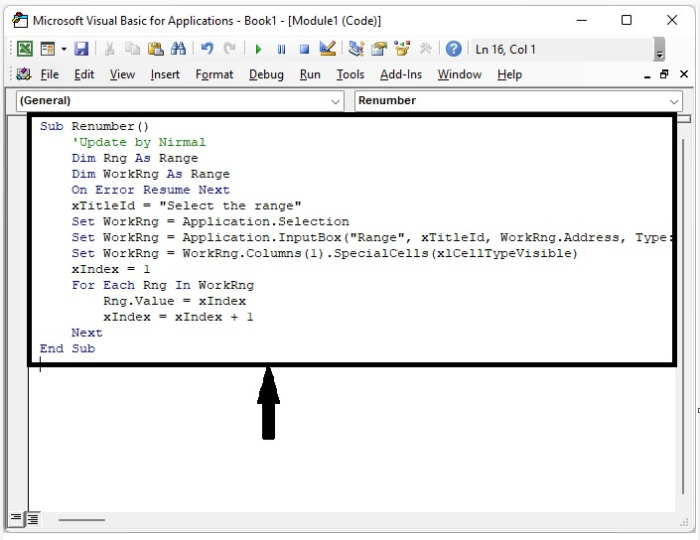
第二步
现在将工作表保存为带有宏的工作表,单击F5弹出名为“选择范围”的窗口,然后选择要更新的数字范围,如下图所示。
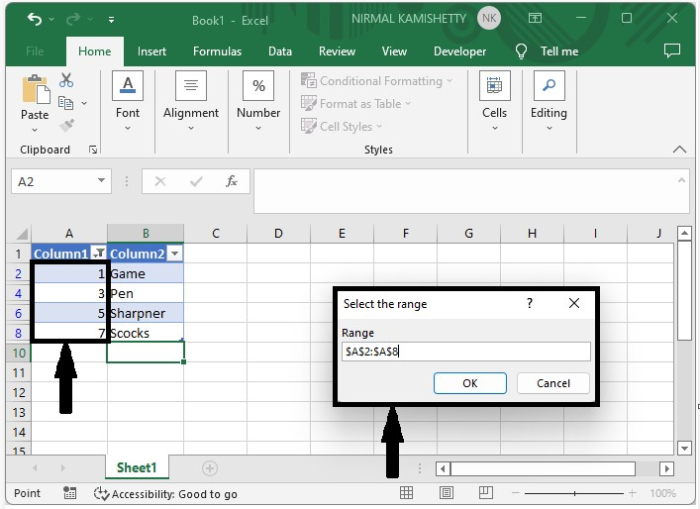
我们的最终结果将类似于下面的图像。
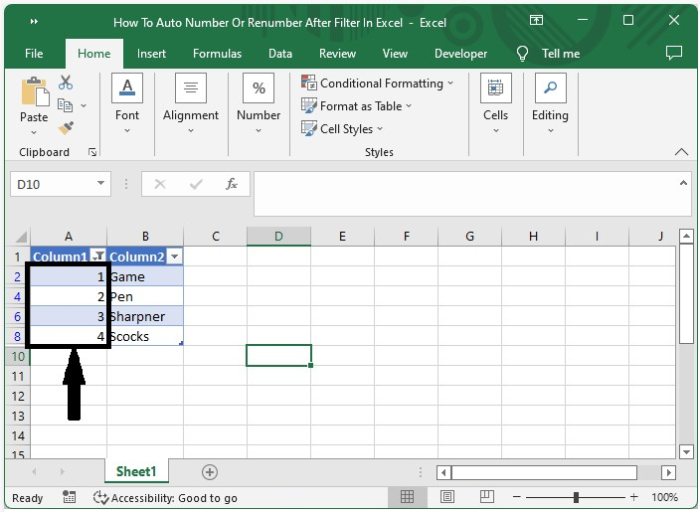
结论
在本教程中,我们使用了一个简单的示例来演示如何在Excel中进行自动编号或重新编号,以突出显示特定的数据集。
 极客教程
极客教程